WireGuard es una VPN (Virtual Private Network) que se introdujo en RouterOS 7, este se gestiona como una interfaz más, lo que facilita su uso y configuración.
Se puede hacer una configuración desde un dispositivo móvil y desde la propia PC. Tengamos en cuenta también que su rb debe ser Version 7 en adelante
Cómo configurar WireGuard
1 Vamos a WireGuard y damos clic en "+" para agregar uno nuevo. Le podemos colocar cualquier nombre para identificarlo
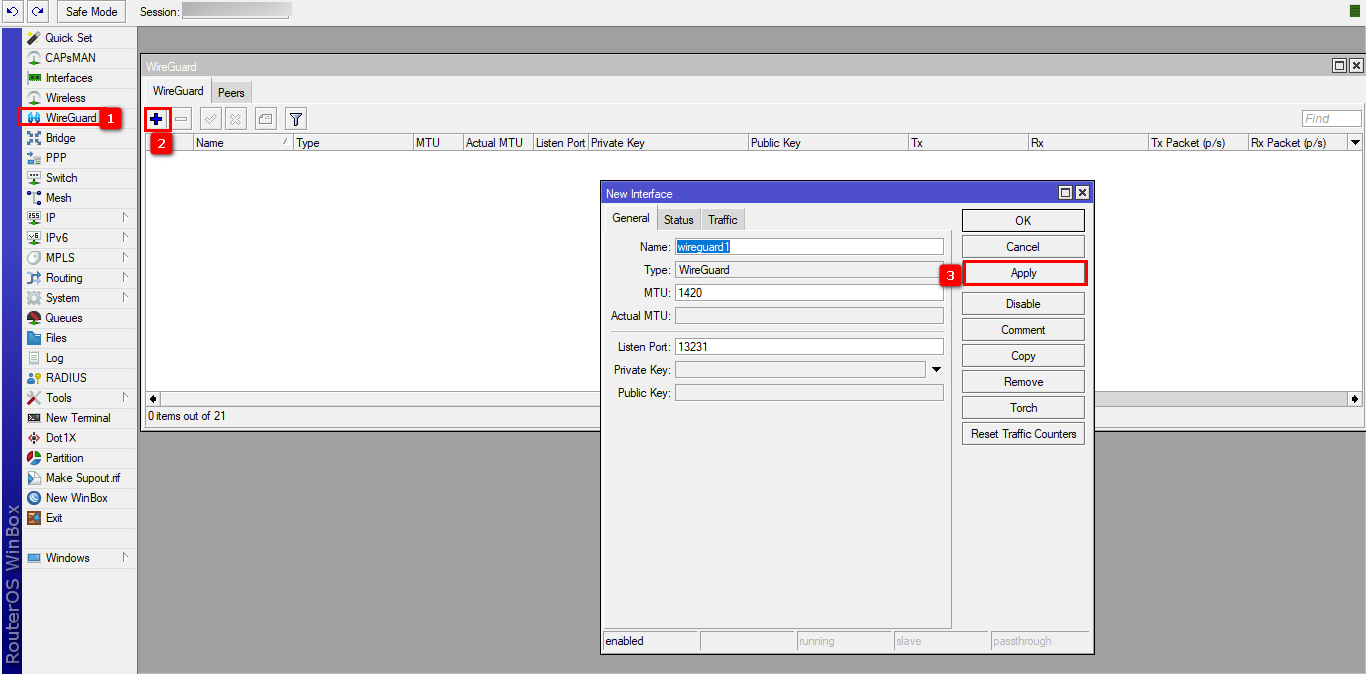
Nota
Cuando creemos nuestra interfaz nos va a proporcionar una clave privada y una clave publica
2 Creamos las direcciones IP de la interfaz WireGuard. Vamos a IP > Addresses y lo agregamos en el "+" Es muy importante agregar en "Interface" la interfaz WireGuard
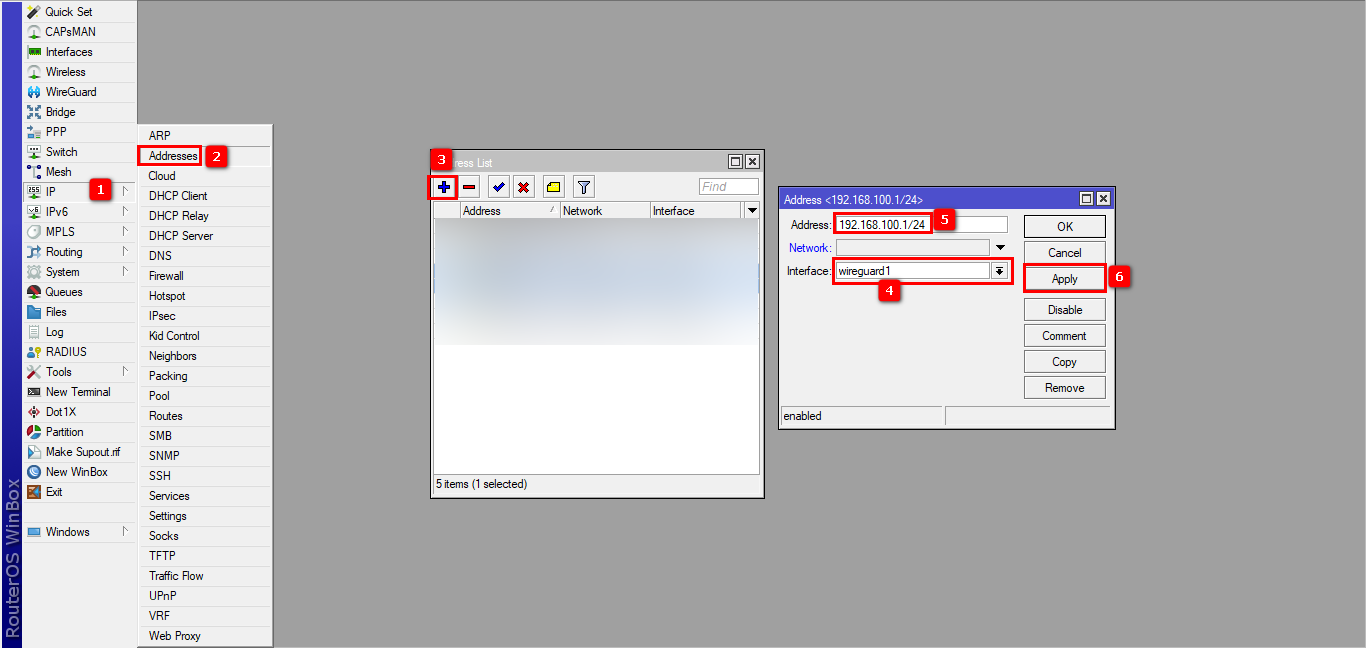
3 Agregamos las siguientes reglas que van a aceptar el trafico que viene desde el exterior. Es importante colocar en dst-port el puerto que colocamos cuando creamos el WireGuard. En nuestro caso recordemos que es el 13231
/ip firewall filter
add action=accept chain=input comment="Allow WireGuard" dst-port=13231 protocol=udp
add action=accept chain=input comment="Allow WireGuard traffic" src-address=192.168.100.0/24
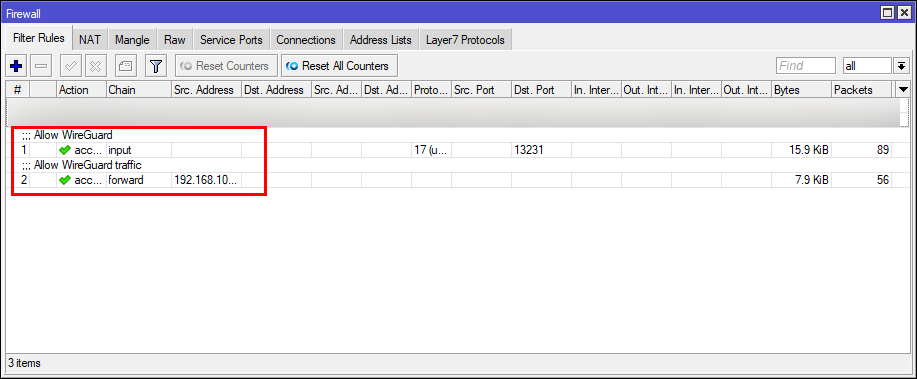
En tu dispositivo móvil
1 Descarga la app WireGuard en tu celular y da clic en el "+" para agregar uno nuevo 2 Llenamos los siguientes datos
- Nombre: Colocamos un nombre cualquiera para identificarlo
- Clave privada: Al dar clic en el icono en forma de flechas se generara de manera automática
- Clave pública: Se genera de forma automática junto con la clave privada.
- Direcciones: Colocamos una IP de nuestro rango Ej. 192.168.100.2
- Servidores DNS: Colocamos la puerta de enlace Ej. 192.168.100.1
Al dar clic en Añadir par nos aparecen mas opciones
- Clave pública: Pegamos la Public Key que generamos en el WireGuard al agregar el Peer
- Endpoint: Agregamos nuestra IP Pública y el puerto que agregamos en el WireGuard 13231
3Para que pueda tener la conectividad agregamos un Peer. Vamos a WireGuard y en la pestaña Peers damos clic en "+"
En la Public Key pegamos la que nos proporciono nuestro dispositivo móvil y en Allowed Address colocamos la misma IP que agregamos en el campo Direcciones Ej. 192.168.100.2

En tu PC
1 Tenemos que descargar el programa de WireGuard en la siguiente pagina https://www.wireguard.com/
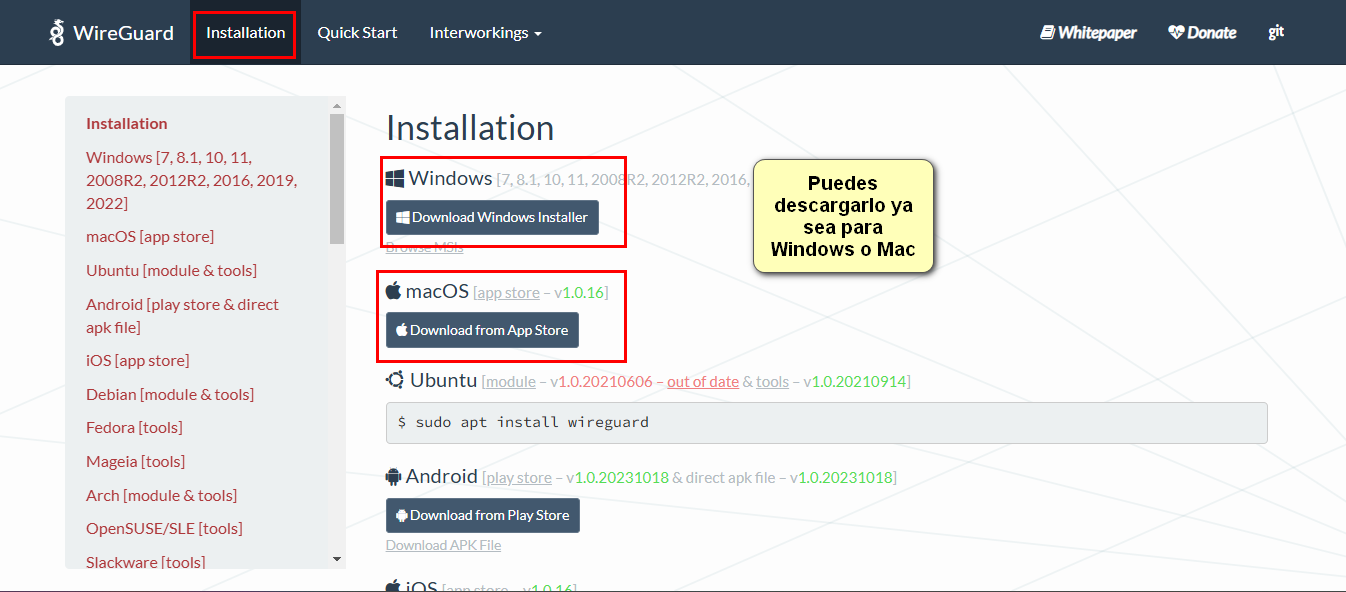
2 Una vez instalemos el programa damos clic en "Añadir tunel" y "Añadir túnel vacío..."
3 Le colocamos un nombre con el cual lo podamos identificar y copiamos la clave pública para agregarla despues en nuestro mikrotik
4 Ahora colocamos la siguiente información después del PrivateKey
Address = 192.168.100.3/32
DNS = 192.168.100.1
[Peer]
PublicKey = REMPLAZAR POR PUBLIC-KEY-SERVER
AllowedIPs = 0.0.0.0/0
Endpoint = IP_PUBLICA:13231
PersistentKeepalive = 10
En el campo PublicKey reemplazamos este valor por la clave pública del servidor y el Endpoint lo reemplazamos por nuestra IP publica + el puerto que tenemos por default en nuestra interfaz
4 En el mikrotik vamos a WireGuard y en la pestaña Peers damos clic en "+" En la Public Key pegamos la que nos proporciono la aplicación de WireGuard y en Allowed Address colocamos la misma IP que agregamos en el campo Direcciones Ej. 192.168.100.3





 Gracias:
Gracias:  Me agrada:
Me agrada:  Me desagrada:
Me desagrada: 



 Citar
Citar